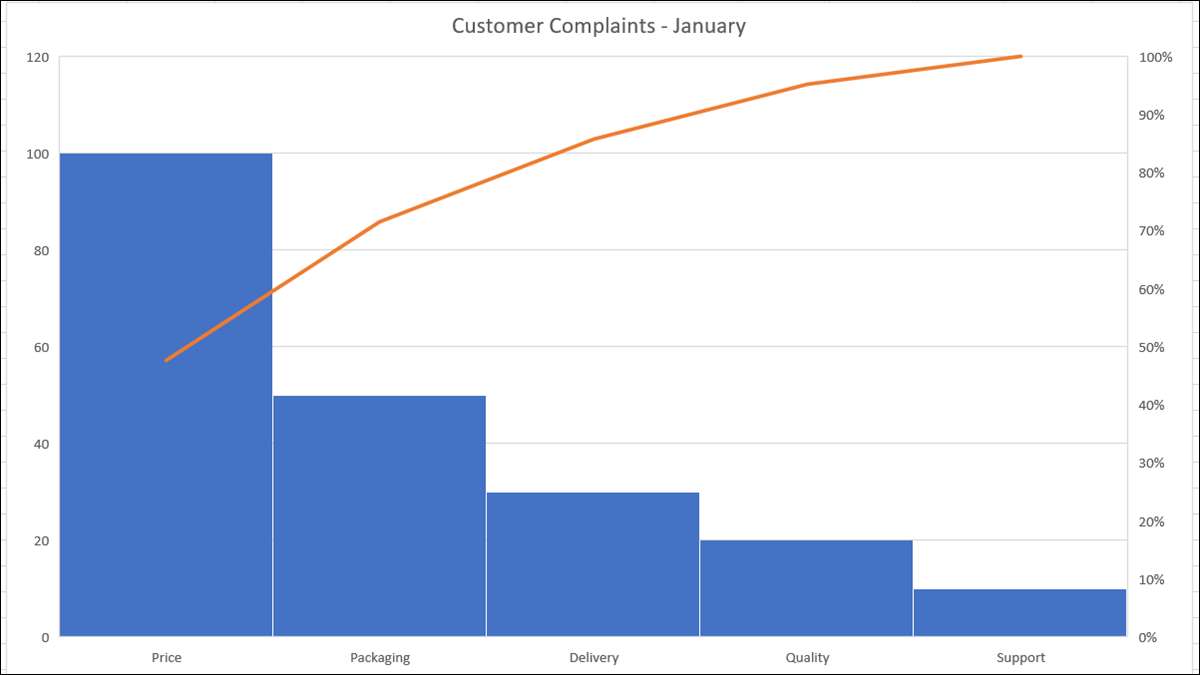
Las tablas Pareto son herramientas de control de calidad populares que le permiten identificar fácilmente los problemas más grandes. Son una barra combinada y una tabla de línea con las barras más largas (problemas más importantes) a la izquierda. En Microsoft Excel, puede crear y personalizar una tabla Pareto.
El beneficio de un gráfico de Pareto.
El principal beneficio de la estructura de un gráfico de Pareto es que puede ver rápidamente lo que necesita para enfocarse más. A partir del lado izquierdo, las barras van de más grandes a más pequeñas. La línea en la parte superior muestra un porcentaje total acumulativo.
Normalmente usted tiene categorías de datos con números representativos. Por lo tanto, puede analizar datos en relación con la frecuencia de las ocurrencias. Esas frecuencias generalmente se basan en el costo, la cantidad o el tiempo.
RELACIONADO: Cómo ahorrar tiempo con temas de Excel
Crea una tabla Pareto en Excel
Para esto, usaremos datos para quejas de los clientes. Tenemos cinco categorías para lo que se quejaron nuestros clientes y los números de cuántas quejas fueron recibidas para cada categoría.
Comience por seleccionar los datos de su tabla. El orden en el que reside sus datos en las células no es importante porque la tabla Pareto lo estructura automáticamente.
Vaya a la pestaña Insertar y haga clic en la flecha desplegable "Insertar cuadro estadístico". Seleccione "Pareto" en la sección Histograma del menú. Recuerda, una tabla Pareto es una ordenada. gráfico de histograma .
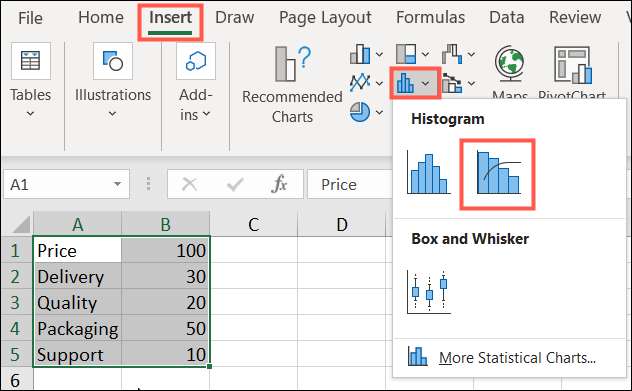
Y así, un gráfico de Pareto aparece en tu hoja de cálculo. Verá sus categorías como el eje horizontal y sus números como el eje vertical. En el lado derecho de la tabla son los porcentajes como el eje secundario vertical.
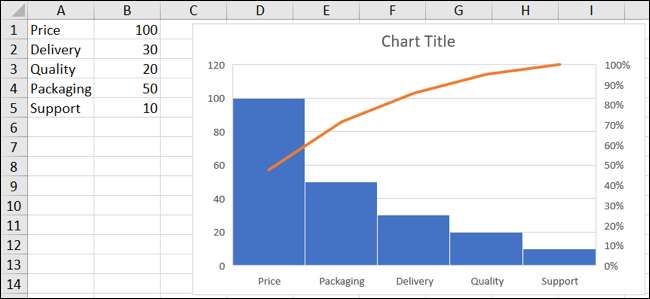
Ahora podemos ver claramente en esta tabla Pareto que debemos tener algunas discusiones sobre el precio porque esa es nuestra mayor queja del cliente. Y podemos enfocarnos menos en apoyo porque no recibimos casi tantas quejas en esa categoría.
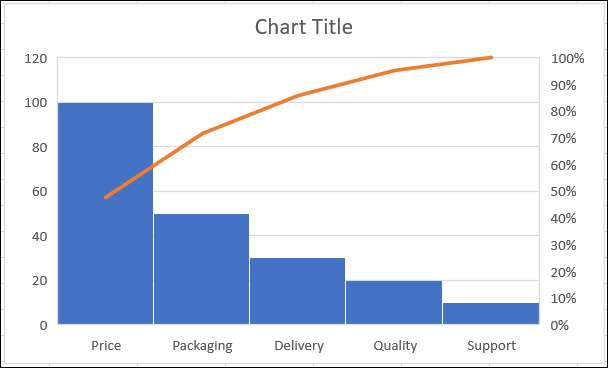
Personaliza un gráfico de Pareto
Si planea compartir su tabla con otros, es posible que desee abucarlo un poco o agregar y eliminar elementos de la tabla.
Puede comenzar cambiando el título de la tabla predeterminada. Haga clic en el cuadro de texto y agregue el título que desea usar.
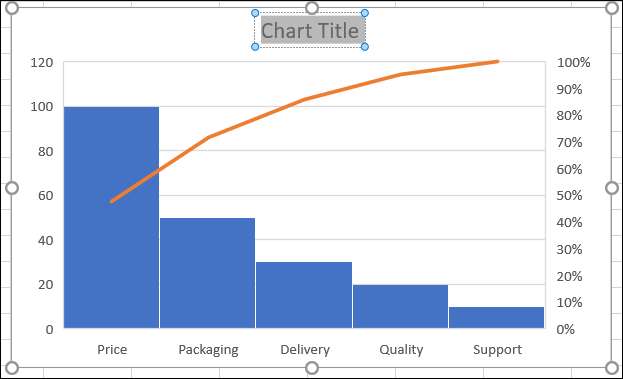
En Windows, verá herramientas útiles a la derecha cuando seleccione la tabla. El primero es para elementos de la tabla, por lo que puede ajustar las líneas de cuadrícula, las etiquetas de datos y la leyenda. El segundo es para estilos de gráficos, lo que le permite seleccionar un tema para el gráfico o un esquema de color.
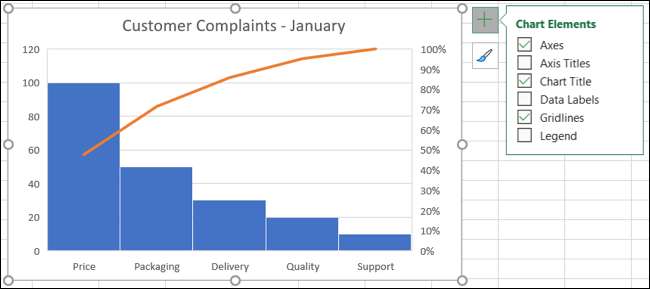
También puede seleccionar la tabla y dirigirse a la pestaña Diseño de gráficos que se muestra. La cinta le proporciona herramientas para cambiar el diseño o el estilo, agregar o eliminar elementos de gráfico, o ajustar su selección de datos.

Una forma más de personalizar su tabla Pareto es hacer doble clic para abrir la barra lateral del área de formato. Tienes pestañas para relleno y amp; Línea, efectos y tamaño y amplificador; Propiedades. Por lo tanto, puede agregar un borde, sombra o altura y anchura específicos.
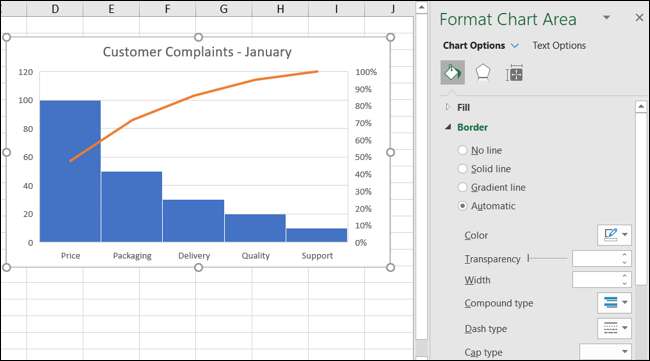
También puede mover su tabla de Pareto arrastrándolo o reduzca el tamaño arrastrando hacia adentro o hacia afuera desde una esquina o borde.
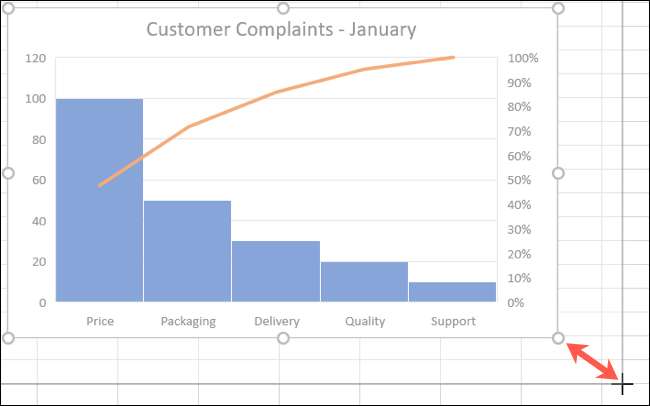
Para más tipos de gráficos, eche un vistazo a cómo Crea un gráfico de mapas geográficas. o hacer un gráfico de barras en Excel.







